WorkFlowyやDynalistをiPad miniとMagic Keyboardの組み合わせで使うことがたまにあるのですが、よくトピック(アイテム)の開閉や移動のショートカットキーを忘れます。

WorkFlowyとDynalistの操作方法が違うので、よく混同するのです。
そんなとき、最近、便利だなと思うのがApple WatchのEvernoteアプリです。
以前、以下のとおり記事にしましたが、Apple WatchではEvernoteのお気に入りのノートを表示できます。

私はApple Watchの文字盤にEvernoteアプリを置いているので、すぐにEvernoteにアクセスできます。WorkFlowyとDynalistの操作方法は、それぞれのトピック(アイテム)にメモしているのですが、すぐに確認したい場合はApple Watchの方が手軽で速いです。
よって、使う頻度が高くて忘れやすい内容をEvernoteにメモしてApple Watchで確認できるようにしています。
ちなみに、こんな感じでEvernoteのノートにメモしています。
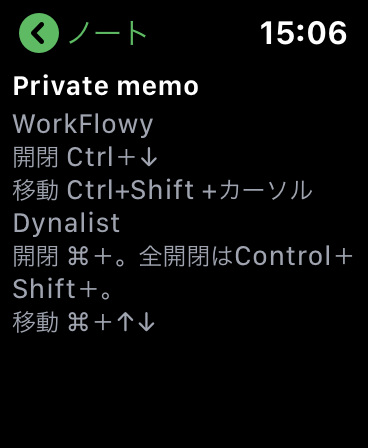
もちろん、WorkFlowyやDynalistの操作方法だけではなく、何か手元ですぐに確認したいものがあれば、Evernoteのノートにメモしておき、お気に入りにしておけば、Apple Watchですぐに確認できて便利です。
ちなみに、iPadOSにおけるWorkFlowyとDynalistのショートカットキーは以前の以下の記事を参照してください。

この記事は以上です。
もし、少しでも参考になった内容があれば、下の「いいね」ボタンを押してください。励みになります!
このブログには、iPhone・iPad・Apple Watch、アプリ、Kindle出版、ブログ運営などに関する記事があります。カテゴリーページや下にある「関連記事」を、ぜひご覧ください。




























































